xp系統iso制作u盤與安裝教程
更新日期:2024-03-23 07:28:11
來源:投稿
假如用戶需要自己安裝電腦操作系統,那么可以通過多種方法實現安裝。不過,現在比較流行使用的是通過u盤來安裝操作系統,對此,可以參考以下內容,學習xp系統iso制作u盤與安裝的方法。
相關閱讀:
裝xp系統BIOS設置教程
xp原版鏡像u盤安裝方法分享
xp系統光盤安裝教程圖解
一、所需準備
1、備份電腦重要文件
2、2G左右的U盤,制作U盤PE啟動盤
3、系統鏡像:ghost xp sp3 裝機版
4、啟動設置:怎么設置開機從U盤啟動
二、xp系統iso制作u盤與安裝教程
1、通過以上步驟制作xp啟動u盤后,使用解壓軟件把xp系統iso鏡像中gho文件解壓到U盤GHO目錄下;

2、在電腦上插入U盤啟動盤,重啟過程中按F12、F11、Esc等快捷鍵,選擇USB選項從U盤啟動;

3、進入U盤主頁面,選擇【01】運行PE增強版;
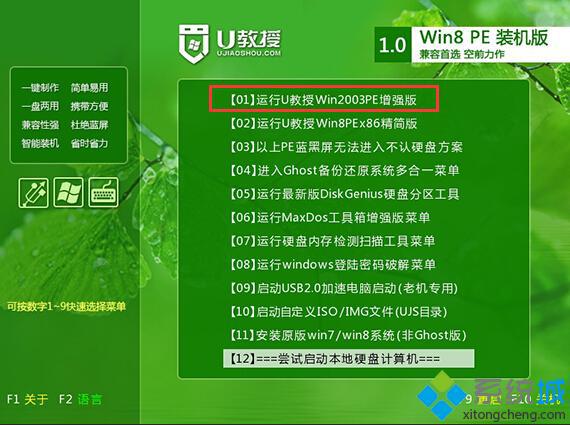
4、在PE桌面上運行【PE一鍵裝機】,裝機工具默認會加載映像路徑,我們只需選擇安裝盤符C盤,確定;
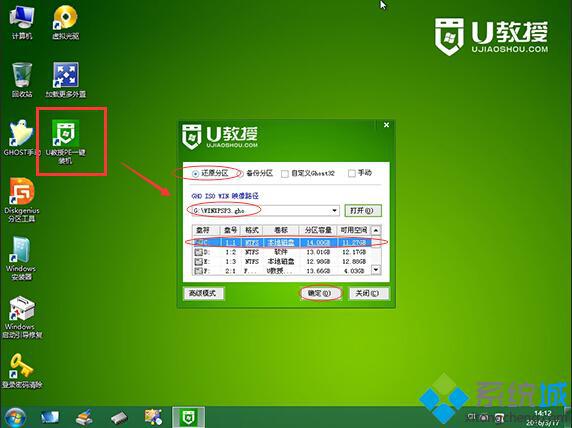
5、在下面的界面,裝機工具執行映像的解壓操作;
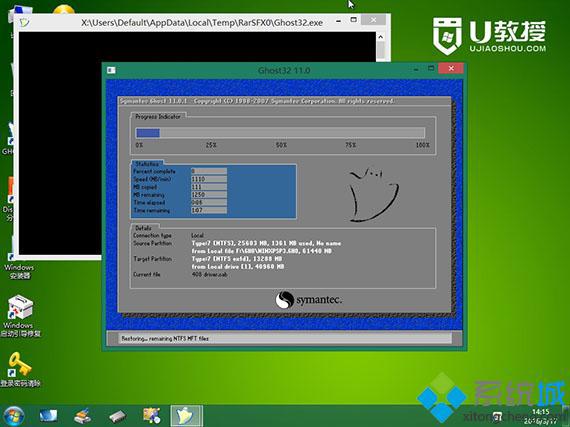
6、接著電腦會重啟,轉到這個界面,開始安裝xp系統;
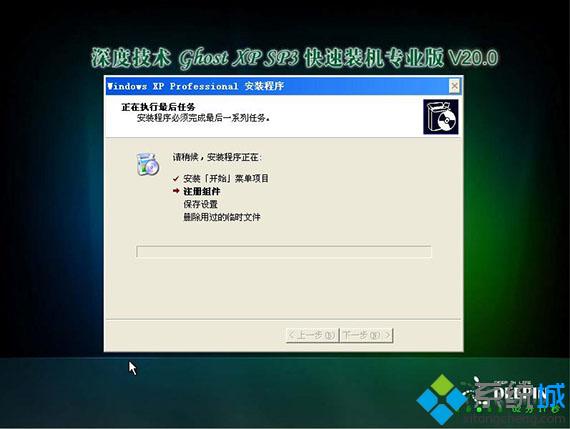
7、系統的安裝全自動,最后啟動進入xp系統桌面即可。

大家可以參考以上xp系統iso制作u盤與安裝教程來進行操作。
- monterey12.1正式版無法檢測更新詳情0次
- zui13更新計劃詳細介紹0次
- 優麒麟u盤安裝詳細教程0次
- 優麒麟和銀河麒麟區別詳細介紹0次
- monterey屏幕鏡像使用教程0次
- monterey關閉sip教程0次
- 優麒麟操作系統詳細評測0次
- monterey支持多設備互動嗎詳情0次
- 優麒麟中文設置教程0次
- monterey和bigsur區別詳細介紹0次
周
月












